电脑如何连接无线网络?无线网使用电脑的步骤是什么?
5
2025-03-29
随着网络技术的飞速发展,无线网络(WiFi)已经成为我们生活中不可或缺的一部分。无论是在家中、办公室还是公共场所,无线网络提供的便捷连接大大提高了我们获取信息的速度和效率。本文将详细指导你如何在个人电脑上开启无线网络连接,无论是使用Windows还是Mac操作系统,你都可以轻松掌握开启无线网络的步骤。
在开始之前,确保你的电脑具备无线网络功能。现代的笔记本电脑几乎都带有无线网卡,台式机则可能需要额外的无线接收器。你需要一个有效的无线路由器和网络账户信息,以及足够的电量或电源连接以保证操作的顺利进行。
确定无线网卡状态
在Windows系统中,可以在任务栏右侧找到网络图标,右键点击并选择“打开网络和共享中心”,查看无线网络是否启用,如果未启用,则点击“更改适配器设置”,右键点击无线网络连接并选择“启用”。
在Mac系统中,可以打开系统偏好设置,点击“网络”图标,确认无线网卡状态栏中的“Wi-Fi”已经打开。
无线网络连接流程
步骤一:开启无线网络功能
无论是Windows还是Mac,通常无线网络功能默认是开启的。确保关闭飞行模式,打开无线网卡功能。如果二者都不存在问题,我们就可以开始连接到可用的无线网络了。
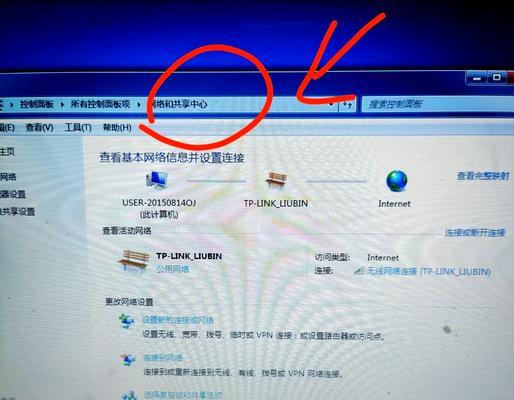
步骤二:搜索可用网络
在Windows系统中,点击任务栏右下角的网络图标,可以查看到附近的所有无线网络列表。点击列表中的网络名,选择“连接”。
在Mac系统中,屏幕右上角会有Wi-Fi图标,点击它也会显示可用网络列表。点击你想要连接的网络名并输入密码。
步骤三:输入网络密码
当系统提示输入密码时,务必输入正确的密码。通常情况下,这个密码是在你首次设置路由器时设定的,默认情况下可以在路由器的底部标签上找到。
步骤四:确认网络连接
连接成功后,系统会显示已连接到网络的提示。此时,你就可以通过电脑上网冲浪了。在Windows系统中,还会显示无线网络的状态及速度;Mac系统则在连接图标上显示信号强度。

1.忘记无线网络密码怎么办?
如果你忘记了无线网络的密码,可以尝试联系网络服务提供商,或登录到路由器的管理界面找回密码。如果无法获取密码,可以考虑重置路由器为出厂设置,然后重新配置,但请注意,这将会中断所有已连接的设备。
2.无线网络无法连接或信号弱怎么办?
尝试重启路由器和电脑。若问题依旧,检查无线网卡驱动程序是否最新,或考虑网络硬件本身可能存在问题,此时可能需要联系售后服务了。
3.电脑识别到多个无线网络如何选择?
如果电脑识别到多个无线网络,你需要选择信号更好、网络更稳定的网络连接。如果信号强度相同,应选择安全性更高的网络。
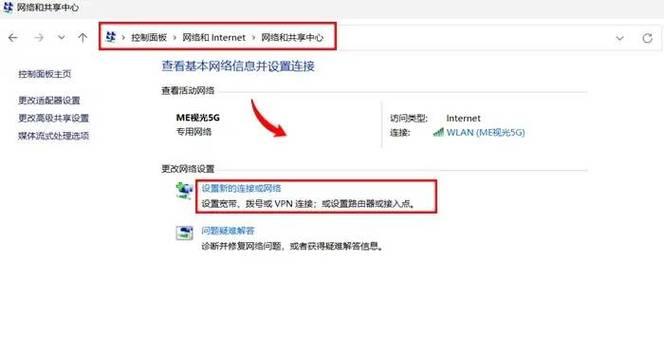
通过本文的指导,你现在应该可以轻松地在你的电脑上开启并连接无线网络了。开篇强调了无线网络的重要性,文章结构清晰,按照开启无线网络的必要准备、开启无线网络功能、搜索可用网络、输入网络密码以及确认网络连接这几个步骤,详细介绍了操作流程。您还了解了遇到常见问题时的解决方法。希望这篇指南能够帮助你顺利上网,享受快速、便捷的网络生活。
版权声明:本文内容由互联网用户自发贡献,该文观点仅代表作者本人。本站仅提供信息存储空间服务,不拥有所有权,不承担相关法律责任。如发现本站有涉嫌抄袭侵权/违法违规的内容, 请发送邮件至 3561739510@qq.com 举报,一经查实,本站将立刻删除。